¿Cómo Justificar un Texto en Word de Manera Sencilla?
2 min. read
Updated on
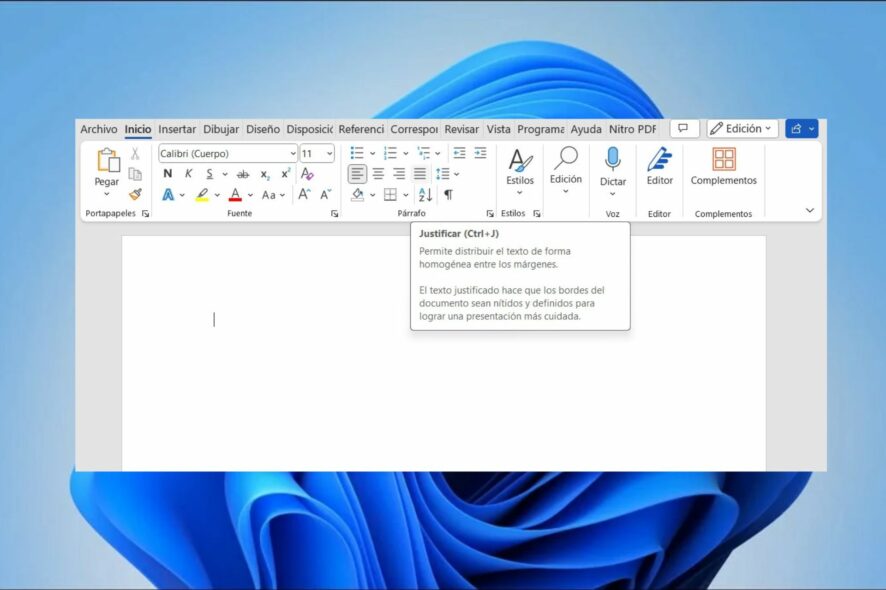
Justificar un texto es una parte esencial de la presentación de documentos en Microsoft Word.
Ya sea si deseas darle un aspecto ordenado o crear un documento para trabajos académicos, es por eso que es importante saber como justificar un texto en Word.
A continuación, te mostramos cómo hacerlo en unos simples pasos.
Pasos para justificar un texto en Word
Justificar un texto con Alineación a la izquierda:
- Abre tu documento en Microsoft Word.
- Selecciona el texto que deseas alinear a la izquierda.
- Haz clic en el ícono Alineación a la izquierda en la barra de herramientas o utiliza el atajo de teclado Ctrl + L.
Justificar un texto con Alineación a la derecha:
- Abre tu documento en Microsoft Word.
- Selecciona el texto que deseas alinear a la derecha.
- Haz clic en el ícono Alineación a la derecha en la barra de herramientas o utiliza el atajo de teclado Ctrl + R
Justificar con Alineación al centro:

- Abre tu documento en Microsoft Word.
- Selecciona el texto que deseas alinear al centro.
- Haz clic en el ícono Alineación al centro en la barra de herramientas o utiliza el atajo de teclado Ctrl + E.
Justificación completa de un texto:

- Abre tu documento en Microsoft Word.
- Selecciona el texto que deseas justificar completamente.
- Haz clic en el ícono Justificar en la barra de herramientas o utiliza el atajo de teclado Ctrl + J.
Consejos adicionales
- Puedes aplicar la alineación a todo un párrafo seleccionándolo en lugar de texto individual.
- Asegúrate de revisar el aspecto final del documento para asegurarte de que la justificación se vea adecuada, ya que algunas líneas pueden quedar con espacios adicionales.
- Utiliza estos métodos de alineación según las necesidades de tu documento para mejorar su legibilidad y presentación.
Si deseas saber más acerca del uso de otras herramientas de Word ¡No dudes en seguir leyendo nuestras guías especializadas!

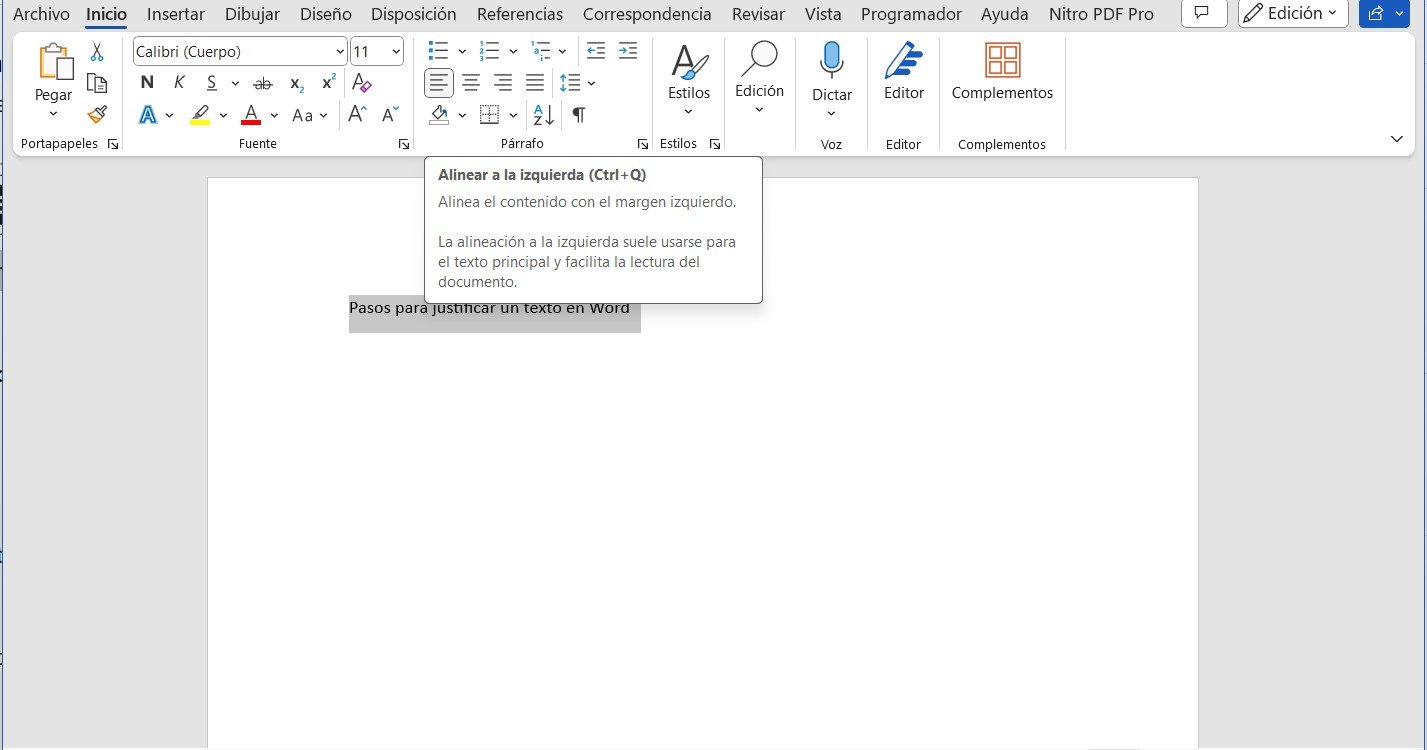
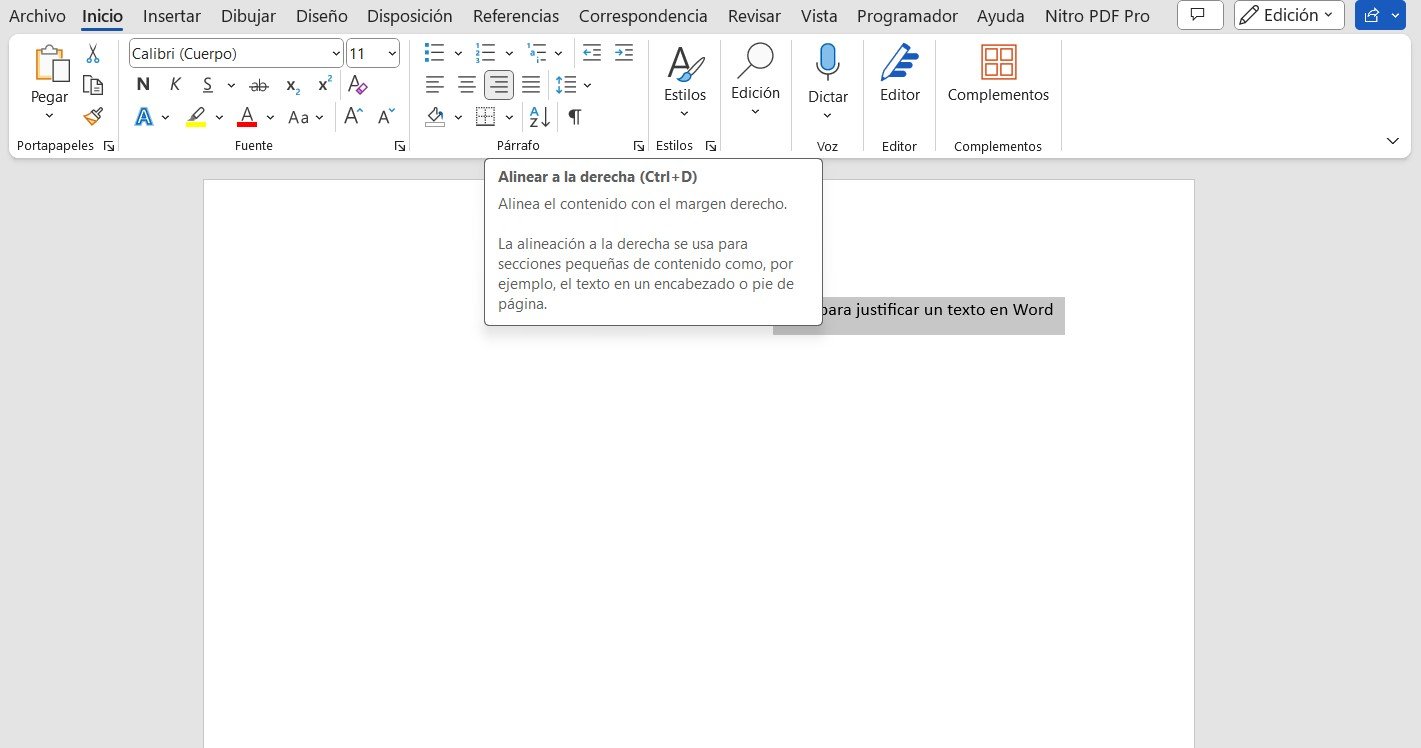
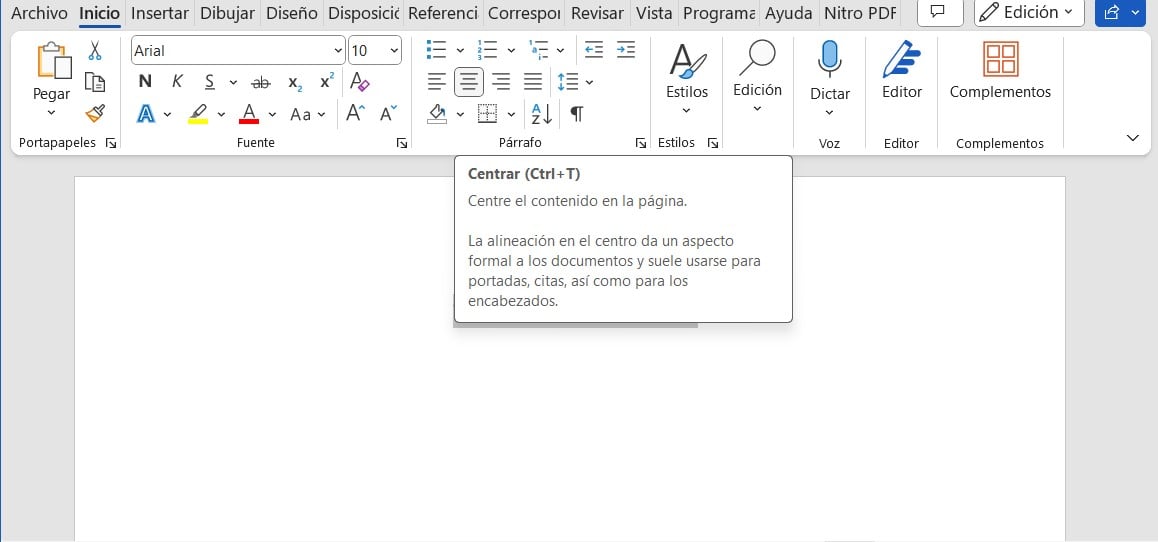
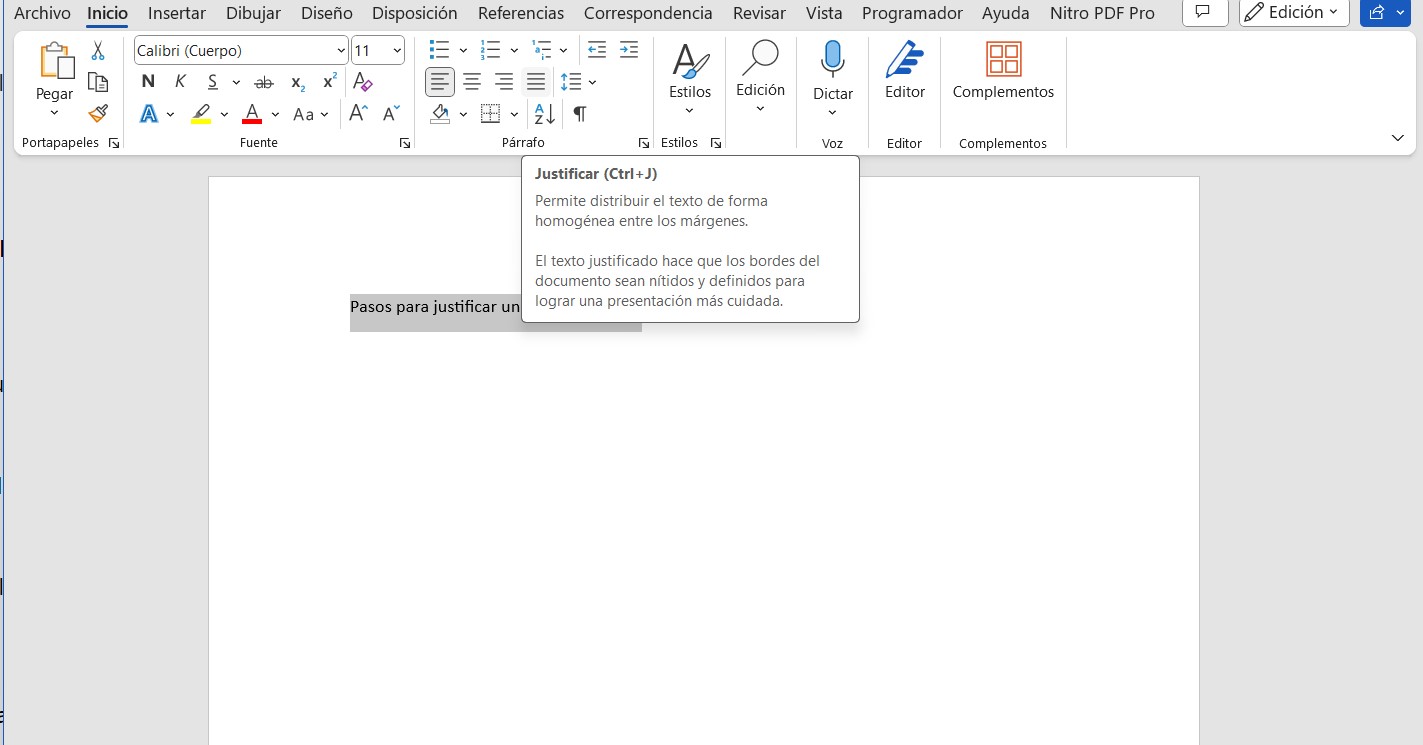








User forum
0 messages